
WizFile文件搜索工具
v3.08 绿色版- 介绍说明
- 下载地址
- 精品推荐
- 相关软件
- 网友评论
WizFile提供本地文件搜索功能,如果觉得在电脑C盘D盘搜索资源速度比较慢就可以尝试这款WizFile软件,该软件搜索速度非常快,输入一个关键词就可以在一秒钟显示结果,并且支持电脑全部磁盘分区扫描,让用户立即找到自己需要的文件,不需要在慢慢的到C盘D盘上搜索文件了;有时候自己电脑的文件忘记保存在哪里了,只能到磁盘慢慢的查询,而win系统的文件管理器搜索速度是比较慢的,并且如果有多个硬盘分区查询就更花费时间,使用小编推荐的这款WizFile软件就可以对全盘搜索,一秒钟找到文件所在路径。
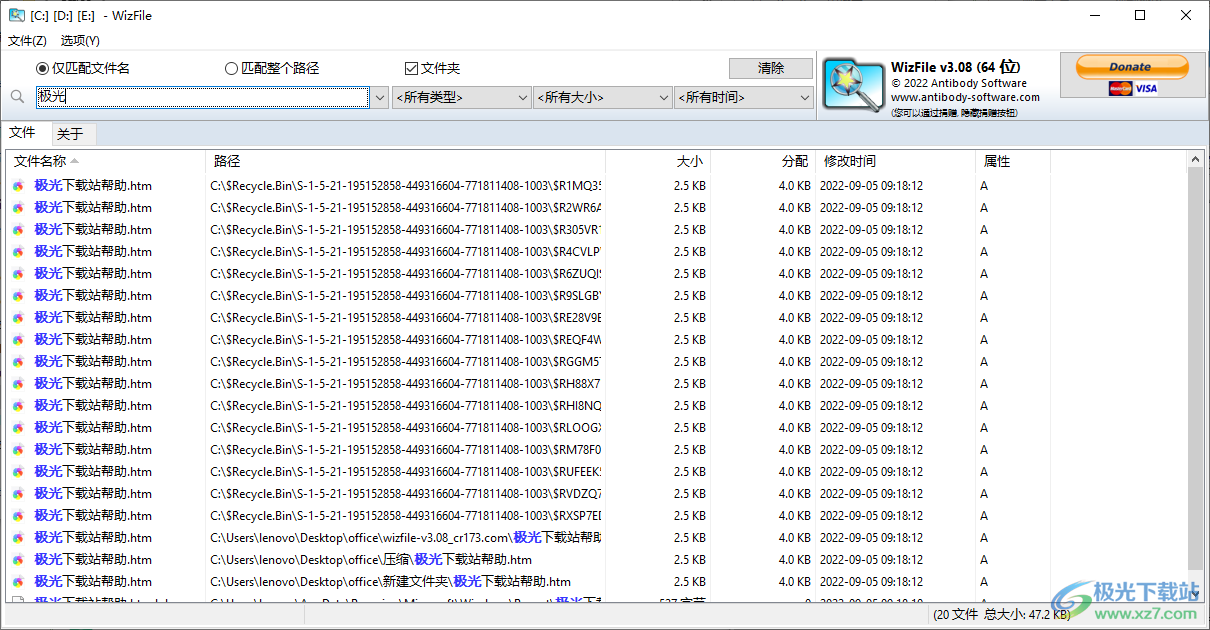
软件功能
1、WizFile提供本地文件搜索功能,可以自动识别电脑全部分区,从而搜索文件
2、如果不知道电脑的一些文件保存在哪个分区就可以通过WizFile一键搜索
3、输入名字就可以在软件界面显示文件路径,可以打开文件,可以进入所在位置
4、支持复制路径,将当前文件的所在路径复制,也可以直接对该文件复制使用
5、支持删除功能,搜索到的文件也可以直接删除到回收站
6、支持过滤查询,可以在软件搜索视频、相片、音乐,可以设置文件大小,可以设置文件时间
软件特色
1、支持运行在所有常见的windows操作系统
2、完全免费,体积只有3M多
3、功能非常简单明了,用来帮助你快速搜索、查找硬盘中的文件
4、WizFile直接读取硬盘(NTFS格式)的主文件表MFT文件来加速搜索过程
5、当你使用WizFile尝试第一次搜索后,你就会发现整个搜索过程快的出奇,因为根本不需要1秒钟,并且这不是在搜索哪个文件夹、哪个分区,而是整块硬盘
使用方法
1、启动WizFile就可以进入搜索界面,等待几秒钟识别电脑全部分区,随后输入文件名字查询
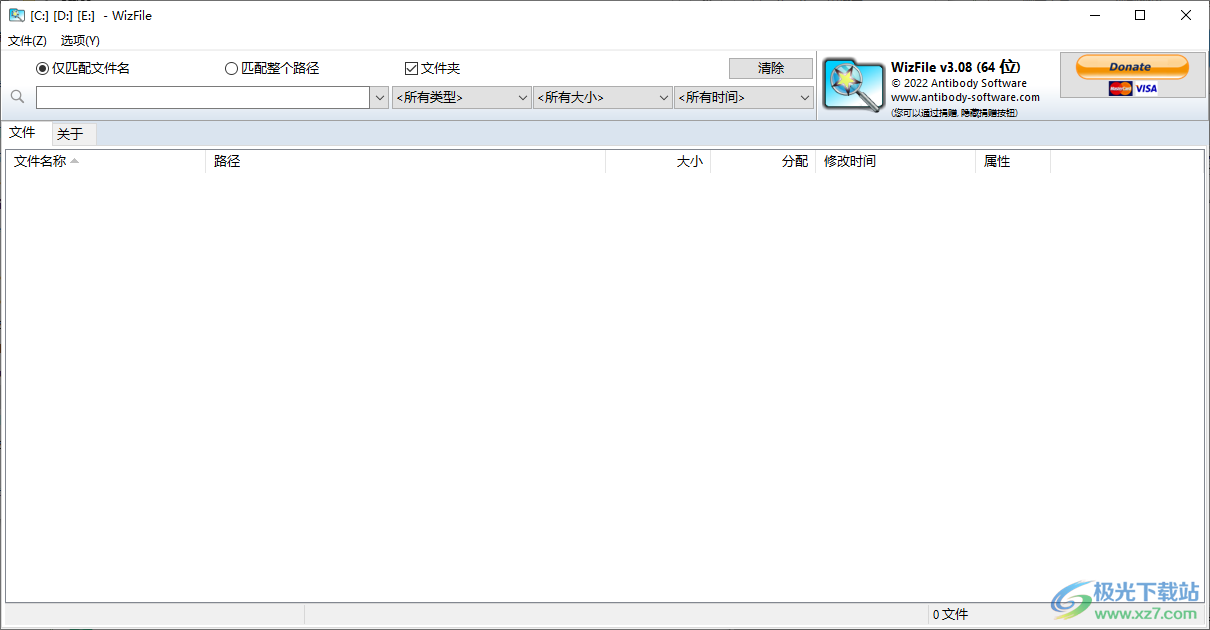
2、如图所示,输入360就可以在列表上显示相关的内容,可以自动显示路径和修改时间
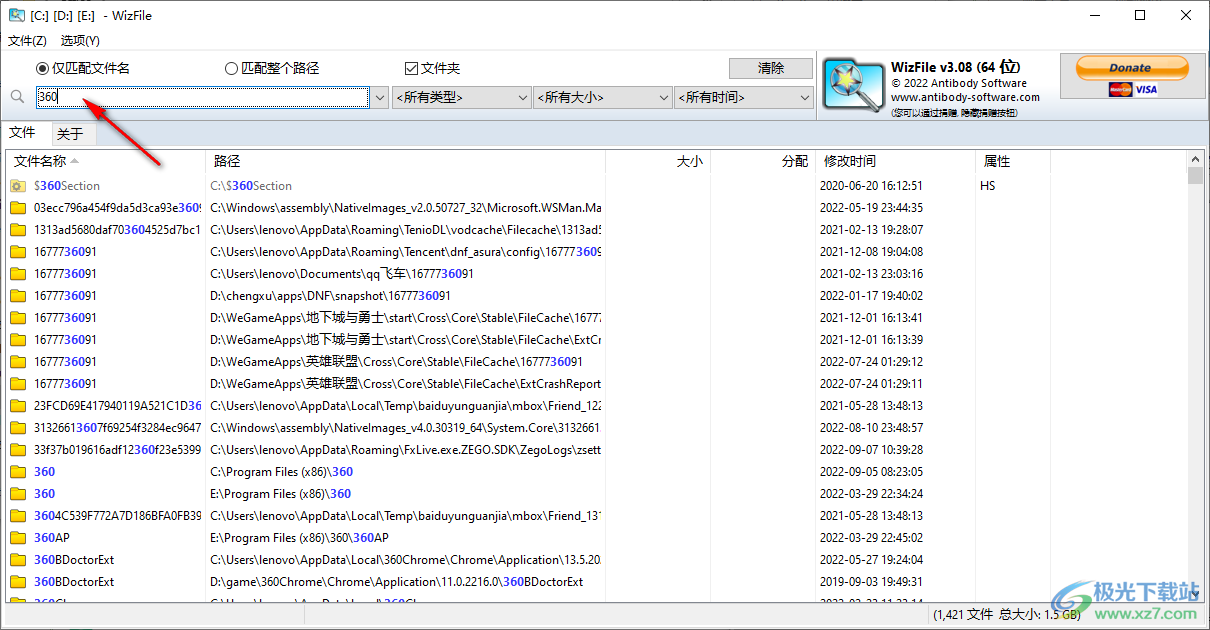
3、输入360压缩就可以找到该软件的所在位置,双击文件夹可以直接打开所在路径
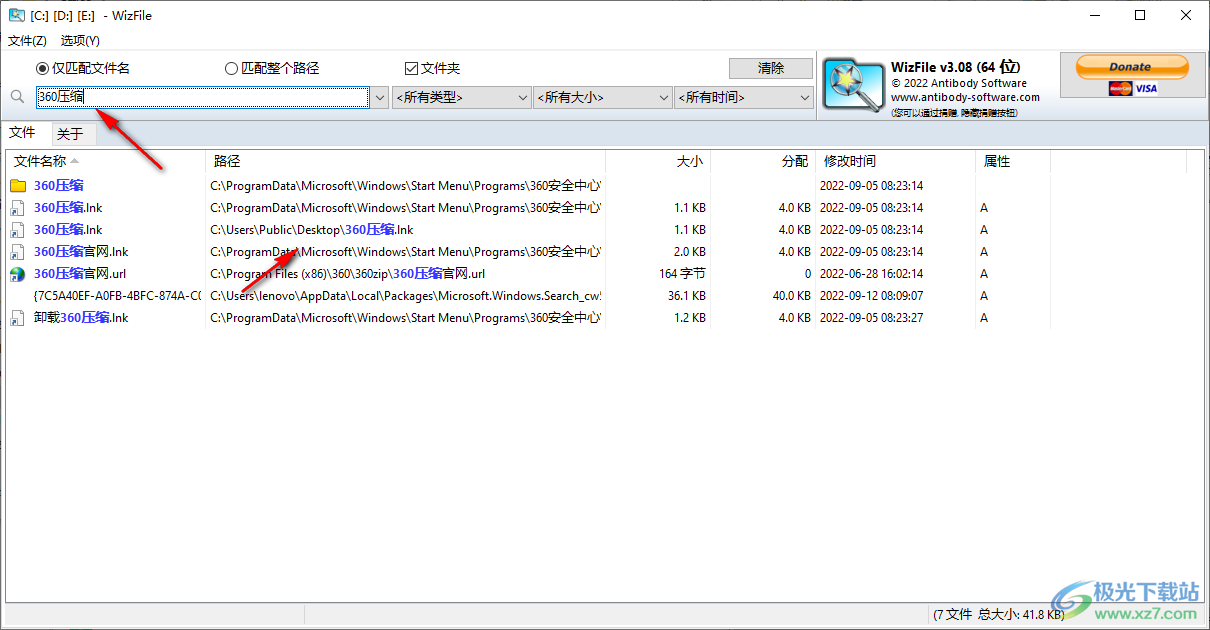
4、也可以点击右键打开应用程序,如果是文件就可以进入所在地址或者复制使用
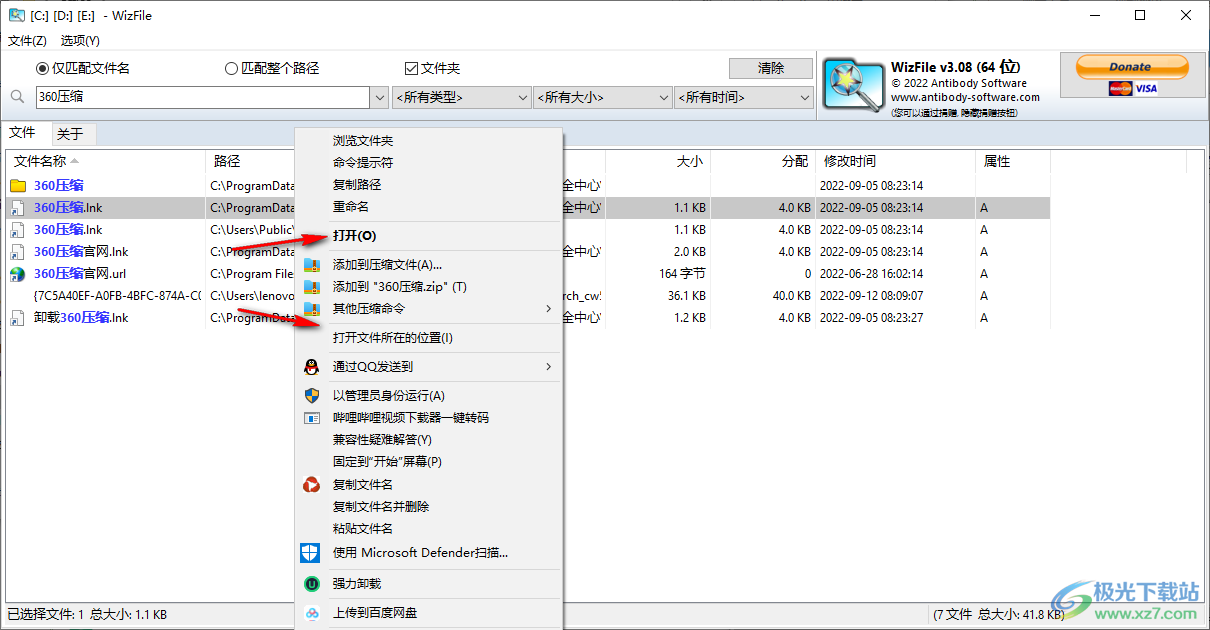
5、顶部有很多分类内容,如果搜索到的内容非常多就可以选择类型,支持视频、文件夹、可执行exe等内容
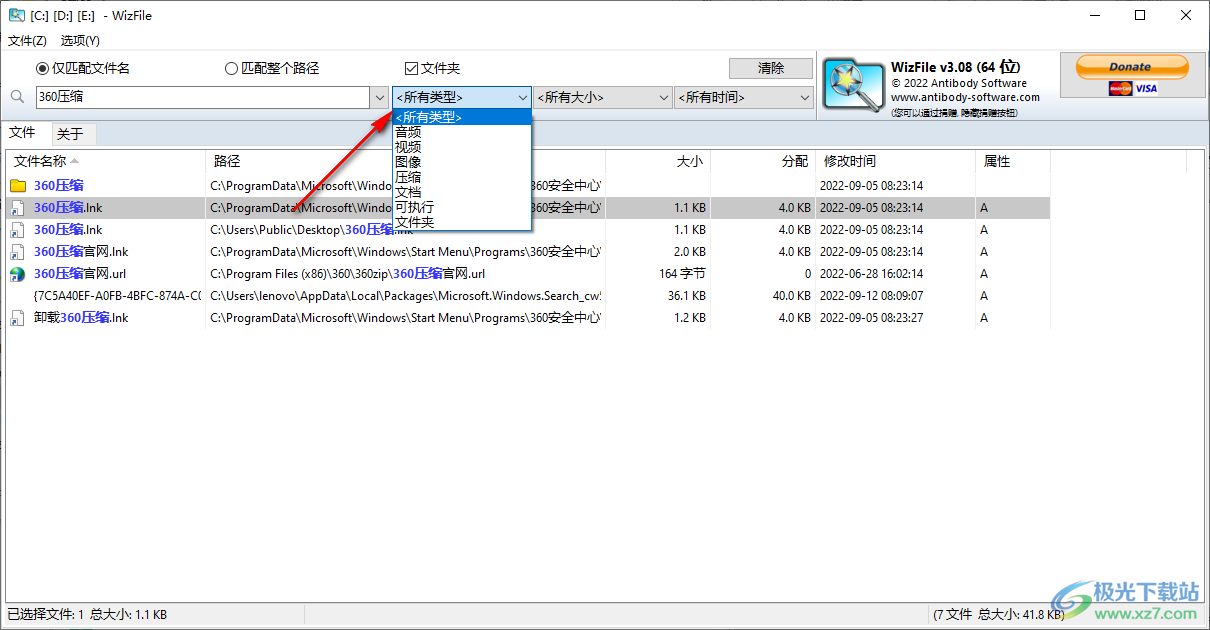
6、大小过滤功能,如果搜索到的文件非常多也可以通过限制大小的方式过滤内容

7、菜单界面支持:

清除
清除并重置过滤器
刷新(N)
重新扫描驱动器(0)
浏览文件夹(P)
命令提示符(Q)
复制路径(R)
剪切(S)
复制(T)
删除(到回收站)(U)
删除(无法撤消删除)
8、选项界面
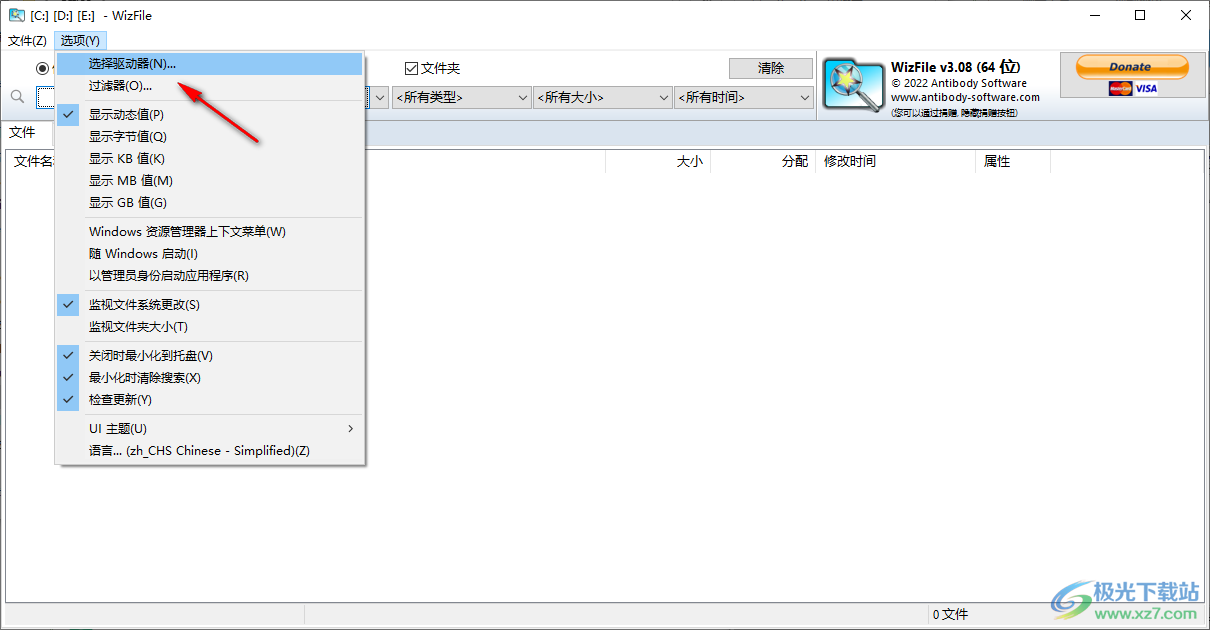
选择驱动器(N)….
过滤器
显示动态值(P)
显示字节值(Q)
显示KB值(K)
显示MB值(M)
显示GB值(G)
Windows资源管理器上下文菜单(W)
随Nindows启动(U)
以管理员臭份启动应用程序(R)
监视文件系统更改(S)
监视文件夹大小(T)
关闭时最小化到托盘
最小化时清除搜素
下载地址
- Pc版
WizFile文件搜索工具 v3.08 绿色版
相关软件
本类排名
- 1everything便携版v1.4.1.1005 32/64位绿色中文版
- 2alist多存储文件列表程序v3.23.0 最新版
- 3adobe bridge 2022中文版v12.0.3.270 官方版
- 4Duplicate Files Search&Link中文绿色版v10.1.4.0 免费版
- 5快速搜索中文版(quick search)v5.35.1.138 最新版
- 6folder colorizer2(文件夹着色工具)v4.1.2 官方版
- 7PanTools(网盘管理)v1.0.5 官方版
- 8优速文件批量重命名v2.0.6 官方版
- 9Attribute Changer(更改文件属性)v10.10a 汉化版
- 10clover(windows窗口多标签)v3.5.4 中文免费版
本类推荐
装机必备
换一批
谷歌浏览器Google Chromev100.0.4896.75 64位官方最新版

WinRAR官方64位v5.80 正式官方版

腾讯电脑管家win10专版v13.5.20525.234 官方最新版

iTunes 32位for Windows 12.10.8.5 多语言官方版

腾讯应用宝pc版v5.8.2 最新版

360安全卫士电脑版v13.1.0.1151 官方正式版

百度网盘pc版v7.14.2.9 官方最新版

搜狗拼音输入法电脑版v11.0.0.4909 正式版

酷狗音乐播放器电脑版v9.2.29.24113 官方最新版

爱奇艺pps影音客户端v7.10.122.2375 官方最新版

微信2022最新电脑版v3.6.0.18 官方版

wps office 2016专业版V11.1.0.7875 pro版_附序列号
- 聊天
- 微信电脑版
- yy语音
- skype
- qq电脑版
- 视频
- 优酷视频
- 腾讯视频
- 芒果tv
- 爱奇艺
- 剪辑
- 会声会影
- adobe premiere
- 爱剪辑
- 剪映
- 音乐
- 酷我音乐
- 酷狗音乐
- 网易云音乐
- qq音乐
- 浏览器
- 360浏览器
- ie浏览器
- 火狐浏览器
- 谷歌浏览器
- 办公
- wps
- 企业微信
- 钉钉
- office
- 输入法
- 五笔输入法
- 搜狗输入法
- qq输入法
- 讯飞输入法
- 压缩
- winzip
- 7z解压软件
- winrar
- 360压缩
- 翻译
- 谷歌翻译
- 金山翻译
- 英译汉软件
- 百度翻译
- 杀毒
- 360杀毒
- 360安全卫士
- 火绒软件
- 腾讯电脑管家
- p图
- 美图秀秀
- photoshop
- 光影魔术手
- lightroom
- 编程
- vc6.0
- java开发工具
- python
- c语言软件
- 网盘
- 115网盘
- 天翼云盘
- 百度网盘
- 阿里云盘
- 下载
- 迅雷
- utorrent
- 电驴
- qq旋风
- 证券
- 华泰证券
- 方正证券
- 广发证券
- 西南证券
- 邮箱
- 阿里邮箱
- qq邮箱
- outlook
- icloud
- 驱动
- 驱动精灵
- 打印机驱动
- 驱动人生
- 网卡驱动
























网友评论